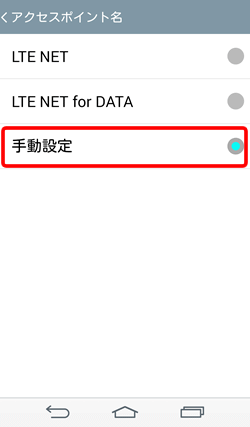LG Electronics isai FL 【LGL24】
ネットワーク設定の際に入力する情報
| APN | mineo.jp |
|---|---|
| ユーザー名 | mineo@k-opti.com |
| パスワード | mineo |
| 認証タイプ | CHAP |
設定画面の呼出し手順
ここでは「LG Electronics isai FL 【LGL24】」の「データ通信に必要なネットワーク設定(APN設定)」について説明します。
(注)mineoサービスで購入できる端末以外の端末(スマートフォン、タブレットなど)には、ネットワーク設定(APN設定)を行う必要があります。
ネットワーク設定(APN設定)は、Wi-FiをOFFにした状態で行う必要があります。
〔![]() 〕をタップします。
〕をタップします。
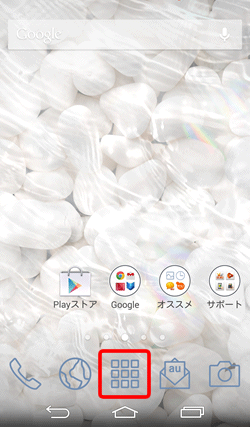
〔アプリ〕画面から、〔設定・サポート〕をタップします。
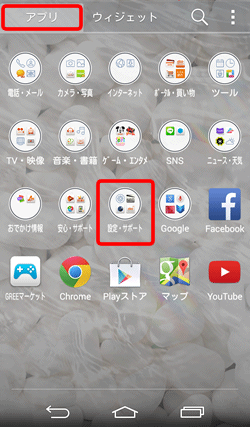
〔設定・サポート〕フォルダーが開きますので、〔設定〕をタップします。
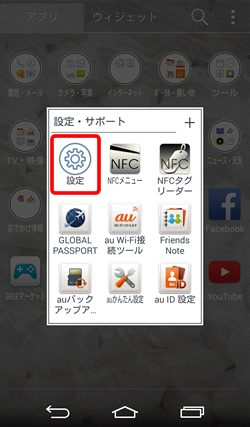
〔ネットワーク〕タブをタップします。
Wi-Fiが〔ON(右側)〕になっている場合は、〔ON〕ボタンを左にスライドし、Wi-Fiを〔OFF(左側)〕にします。
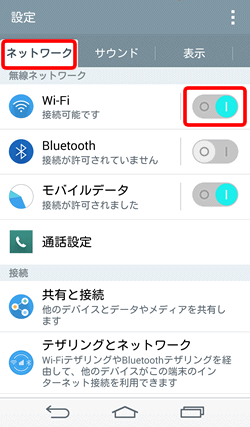
〔接続〕から〔テザリングとネットワーク〕をタップします。
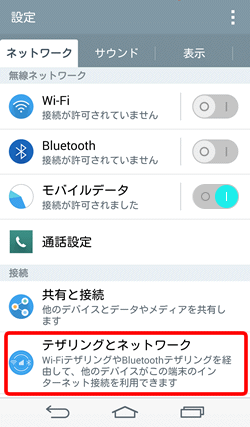
〔テザリングとネットワーク〕画面が表示されます。
〔ネットワーク〕から〔モバイルネットワーク〕をタップします。
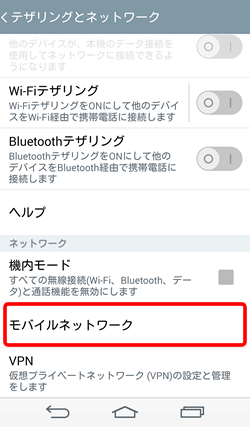
〔モバイルネットワーク〕画面が表示されます。
〔データ通信を有効にする〕にチェックを入れ、〔アクセスポイント名〕をタップします。
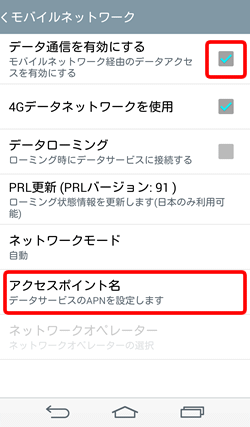
〔アクセスポイント名〕画面が表示されます。
〔手動設定〕をタップします。
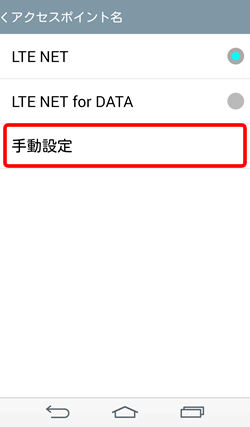
〔アクセスポイントの編集〕画面が表示されます。
〔APN〕をタップします。
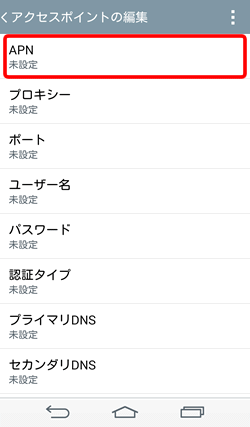
〔APN〕画面が表示されます。
入力欄に必要項目を入力し、〔OK〕をタップします。
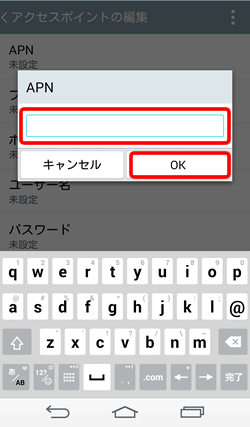
| APN | 「mineo.jp」半角入力 |
|---|
〔ユーザー名〕をタップします。
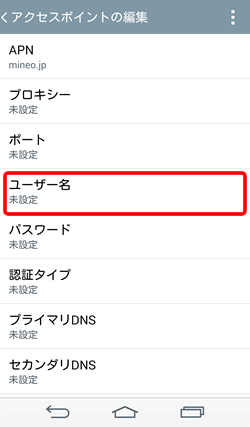
〔ユーザー名〕画面が表示されます。
入力欄に必要項目を入力し、〔OK〕をタップします。
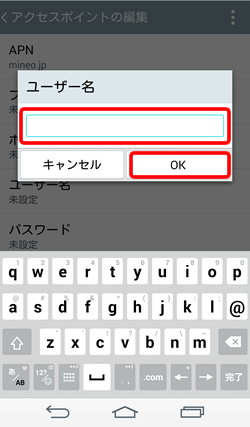
| ユーザー名 | 「mineo@k-opti.com」半角入力 |
|---|
〔パスワード〕をタップします。
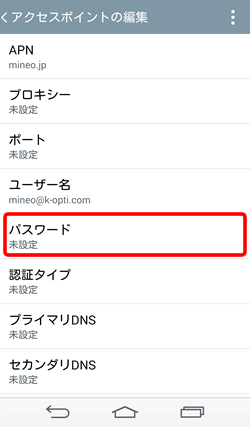
〔パスワード〕画面が表示されます。
入力欄に必要項目を入力し、〔OK〕をタップします。
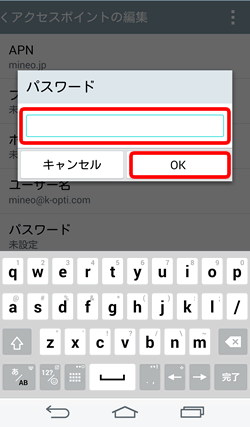
| パスワード | 「mineo」半角入力 |
|---|
〔認証タイプ〕をタップします。
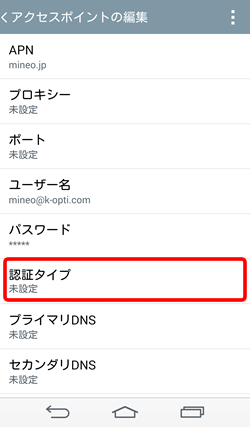
〔認証タイプ〕画面が表示されます。
〔CHAP〕をタップします。
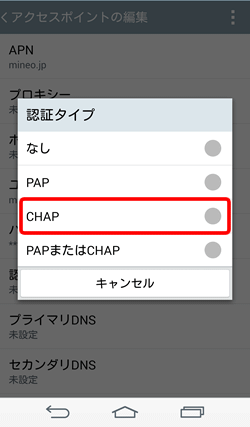
画面右上の〔![]() 〕をタップします。
〕をタップします。
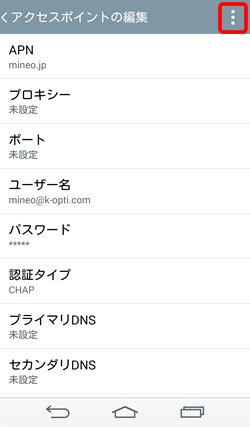
〔保存〕をタップします。
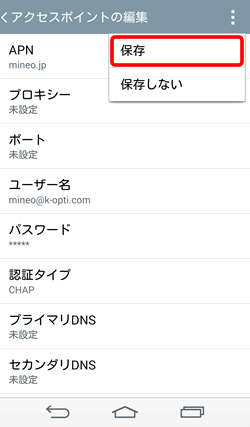
〔アクセスポイントの編集〕をタップします。
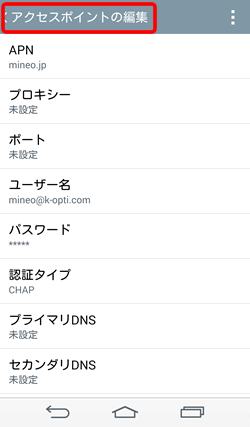
〔手動設定〕にチェックを入れます。
これでネットワーク設定は完了です。
(注)〔手動設定〕の横にチェックがついていることを確認してください。